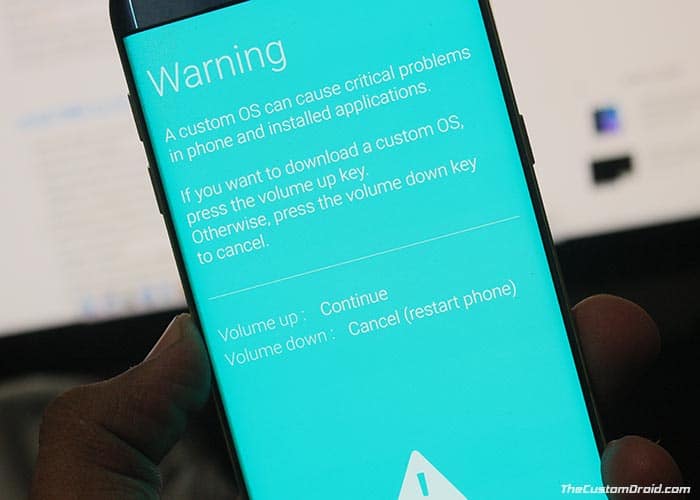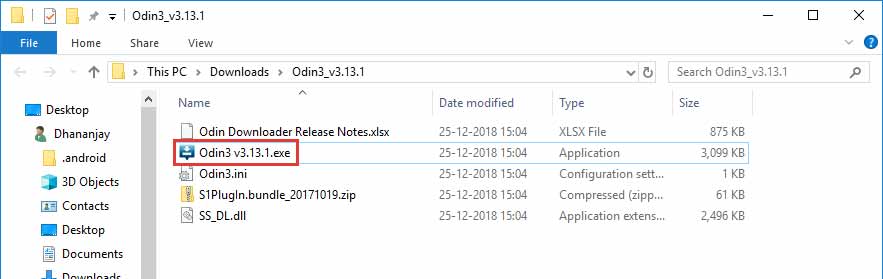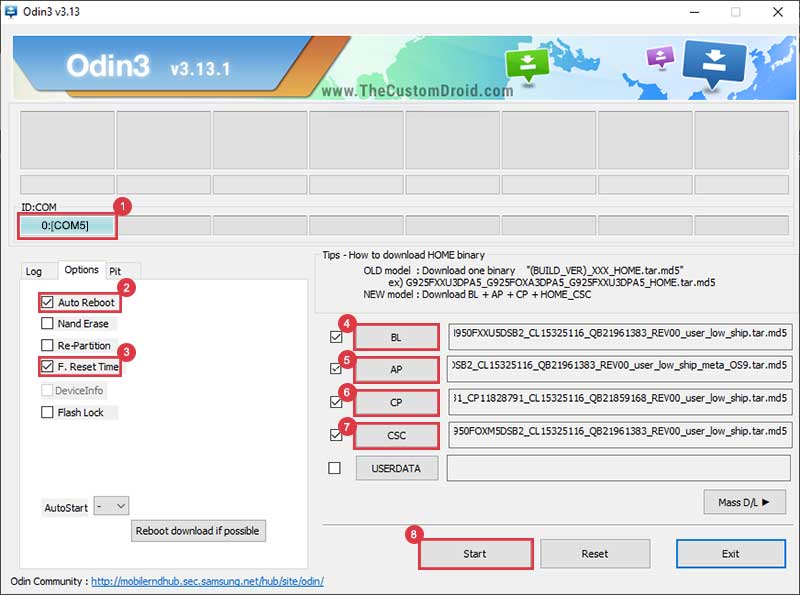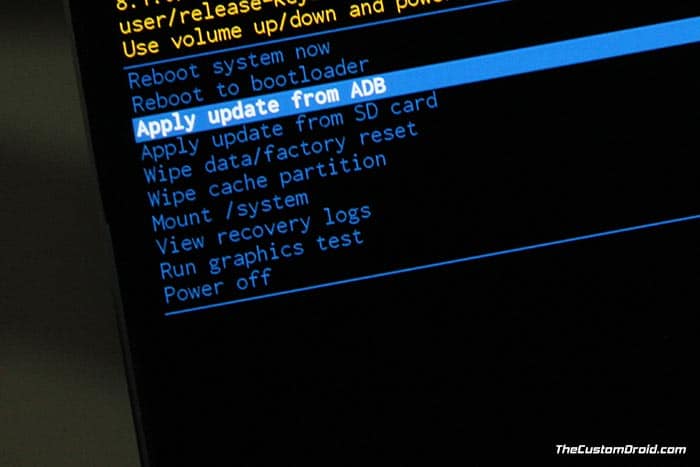Как установить обновление Samsung Galaxy Note 8 Android Pie (One UI)
После выпуска Galaxy S9 / S9 + и Note 9 компания Samsung начала выпуск стабильного интерфейса One UI на базе Android Pie для Galaxy Note 8. Вот как вы можете загрузить и вручную установить обновление Samsung Galaxy Note 8 Android Pie вручную. Это можно легко сделать, перепрошив прошивку Pie через Odin или загрузив неопубликованный пакет OTA с помощью стандартного восстановления.
Galaxy Note 8 получил первую волну бета-версии One UI ровно месяц назад. Не так давно после анонса мы также опубликовали руководство по установке One UI Beta на Note 8 вручную. И теперь, после 4 последовательных бета-релизов и интенсивного тестирования, OEM-производитель выпускает стабильное обновление пользовательского интерфейса Android Pie One для Galaxy Note 8 по беспроводной сети.
Поскольку обновление будет доступно постепенно, до каждого пользователя может пройти некоторое время. Однако, если вы хотите запачкать руки, вы можете следовать приведенным ниже инструкциям, чтобы вручную установить Samsung Galaxy Note 8 Android Pie Update.
Все, что вам нужно сделать, это прошить доступную прошивку One UI на базе Android Pie с помощью Odin. Этот метод будет работать независимо от того, установлена ли у вас One UI Beta или последняя версия прошивки Android Oreo. С другой стороны, если вы используете последнюю бета-версию One UI, то самый простой способ – установить One UI OTA с помощью стандартного восстановления. На данный момент прошивка Odin и пакет OTA доступны только для Exynos Galaxy Note 8 (N950F). Пользователям Snapdragon, возможно, еще придется немного подождать.
Теперь, прежде чем вы перейдете к инструкциям, давайте быстро погрузимся в текущее обновление One UI и посмотрим, какие новые изменения оно вносит в таблицу для пользователей Note 8.
Обновление Android Pie (One UI) для Samsung Galaxy Note 8 – История изменений
Стабильное обновление поставляется с Номер сборки N950FXXU5DSB2 для Exynos Galaxy Note 8 и включает в себя последние Обновления безопасности за февраль 2019 г.. OTA весит около 571 МБ для пользователей, использующих бета-версии.
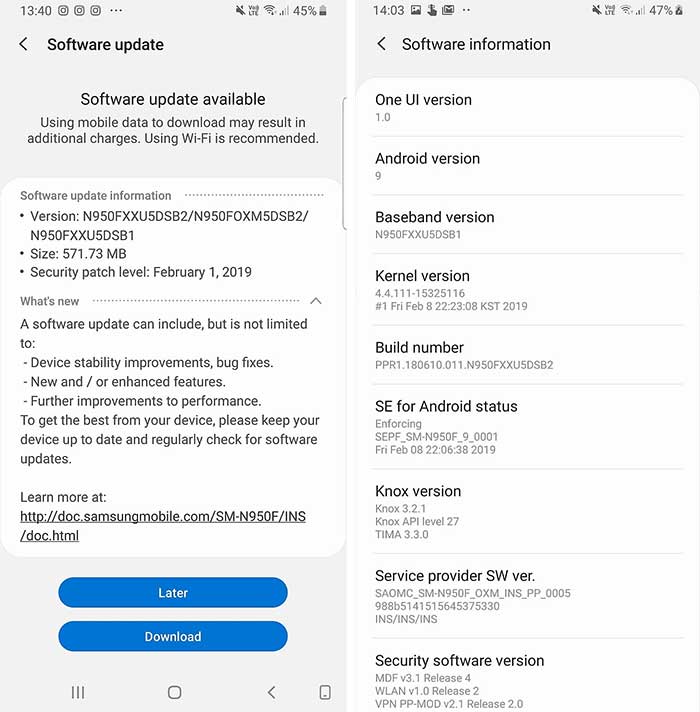
По сообщениям SamMobile а также XDA-Разработчики, обновление теперь доступно для пользователей бета-версии в Болгарии, Словакии и Индии. Чтобы принудительно проверить наличие OTA, вы можете открыть «Настройки»> «Обновления программного обеспечения» на своем Note 8 и выбрать опции «Загрузить и установить» или «Загрузить обновления вручную».
Нет сомнений в том, что это серьезное обновление для пользователей, поскольку оно не только содержит стандартные функции Android Pie, но и полностью обновляет стандартный скин Samsung. В отличие от Samsung Experience, новый скин One UI чист и не содержит функций, которые вы бы использовали более одного раза. Он фокусируется на трех основных аспектах ОС: (1) полностью новый визуальный дизайн, который помогает вам сосредоточиться на текущей задаче; (2) общесистемный темный режим; и (3) использование одной рукой, особенно для современных устройств с более высокими дисплеями.
→ Ознакомьтесь с список всех функций и изменений Samsung One UI
Подводя итог, вы заметите некоторые существенные изменения в операционной системе после того, как вы установите обновление One UI на основе Android Pie на свой Galaxy Note 8. Честно говоря, я впервые чувствую, что Samsung превзошел все ожидания. в правильном направлении и уделяя больше внимания тому, что пользователи действительно хотят от своих устройств.
Предпосылки
- Сделайте полную резервную копию всех ваших данных на телефоне, включая внутреннюю память. Вы также можете следовать нашему руководству по резервному копированию Android для этой цели.
- Зарядите свой Galaxy Note 8 до достаточного уровня заряда. Это поможет избежать внезапных отключений во время процесса обновления.
- Убедитесь, что вы установили драйверы Samsung USB на свой компьютер.
- Для использования метода 1 вам также необходимо загрузить zip-пакет Odin 3.13.1 и распаковать его на ПК.
Загрузите прошивку Galaxy Note 8 Android Pie (One UI)
1. Прошивка Odin
Если вы используете Android Oreo, то загрузка прошивки Pie Odin и ее перепрошивка с помощью инструмента Odin flash – самый быстрый способ обновления. Файлы прошивки Odin были предоставлены участником XDA um009 в эта ветка XDA.
Samsung Galaxy Note 8 (Exynos – N950F):
Samsung Galaxy Note 8 (Snapdragon – N950U)
Samsung Galaxy Note 8 (Snapdragon – N950U1)
Samsung Galaxy Note 8 (Snapdragon – N950W)
Samsung Galaxy Note 8 (Snapdragon – N9500)
2. Пакет OTA
Если вы используете последнюю бета-версию One UI (ZSB2), вы можете легко установить стабильный OTA-пакет One UI с помощью стандартного восстановления, чтобы обновить Note 8 до Android Pie. Пакет OTA был захвачен Абхиджит из SamMobile и опубликовано / загружено старшим членом XDA henklbr на эта ветка XDA. Им идут заслуги!
Samsung Galaxy Note 8 (Exynos – N950F):
Как установить Samsung Galaxy Note 8 Android Pie Update
Вы можете обновить Galaxy Note 8 до Android Pie двумя разными способами. Первый метод поможет вам прошить прошивку Pie с помощью Odin Flash Tool. Второй способ поможет вам обновить телефон, вручную установив пакет OTA через стоковое рекавери.
Метод 1: использование Odin
- Скачать прошивку Galaxy Note 8 Android Pie (One UI)
- Распакуйте скачанный файл прошивки на ПК.
- Полностью выключите телефон
- Удерживайте одновременно кнопки уменьшения громкости, Bixby и Power, пока не увидите экран предупреждения.
- На экране предупреждения нажмите кнопку увеличения громкости, чтобы войти в режим загрузки на Galaxy Note 8.

- Подключите телефон к ПК с помощью USB-кабеля.
- Откройте папку, в которую был извлечен zip-файл Odin 3.13.1
- Дважды щелкните файл Odin3 3.13.1.exe, чтобы запустить инструмент Odin.

- Должен загореться порт «ID: COM», гарантирующий, что ваш телефон успешно обнаружен инструментом.
- Теперь нажмите кнопку «BL» в Odin и выберите файл прошивки, начинающийся с «BL_N950FXXU5DSB2».
- Сделайте то же самое для «AP», «CP» и «CSC» и выберите соответствующие файлы прошивки.
- В случае “CSC” не забудьте выбрать “HOME_CSC”.
- После того, как все файлы будут выбраны, перейдите на вкладку «Параметры» в Odin.

- Убедитесь, что установлены флажки «Auto Reboot» и «F.Reset Time».
- Наконец, нажмите кнопку «Пуск», чтобы установить Samsung Galaxy Note 8 Android Pie Update.
После завершения установки вы увидите сообщение «ПРОЙДЕНО!». сообщение в окне инструмента Odin, и ваш Galaxy Note 8 должен перезагрузиться в обновленную ОС.
Метод 2: использование OTA
Убедившись, что на вашем телефоне установлена необходимая прошивка (One UI Beta; номер сборки ZSB2), вы можете выполнить следующие шаги, чтобы загрузить OTA и вручную установить Samsung Galaxy Note 8 Android Pie Update.
- Загрузите OTA-пакет One UI на базе Android Pie для своего Galaxy Note 8
- Подключите телефон к ПК
- Скопируйте скачанный OTA-пакет в корень SD-карты (внешнее хранилище). Под корнем мы подразумеваем за пределами всех папок
- Отключите устройство и полностью выключите его
- Удерживайте одновременно кнопки увеличения громкости, Bixby и Power, чтобы войти в стандартный режим восстановления на Galaxy Note 8.
- Отпустите кнопки, когда увидите синий экран с логотипом Android.

- В стоковом рекавери кнопками громкости выделите «Применить обновление с SD-карты”И выберите параметр с помощью кнопки питания
- Перейдите на SD-карту и выберите пакет обновления OTA One UI на базе Android Pie.
- Наконец, выберите «Да», чтобы установить Samsung Galaxy Note 8 Android Pie Update.
- Когда процесс загрузки неопубликованных приложений завершится, выберите «Перезагрузите систему»Вариант.
Если у вас нет внешней SD-карты, вы также можете установить OTA с помощью ADB Sideload. Хотя это не обязательно, мы настоятельно рекомендуем вам выполнить сброс к заводским настройкам из стандартного восстановления или через настройки устройства. Это позволит избежать любых неожиданных проблем после обновления. Обратите внимание, что сброс настроек приведет к удалению всех ваших данных. включая внутреннюю память.
Итак, вы только что смогли скачать и установить Обновление Samsung Galaxy Note 8 Android Pie (One UI). Если у вас есть какие-либо вопросы относительно метода, указанного здесь, вы можете оставить комментарий ниже. Мы постараемся ответить на ваши вопросы, насколько нам известно.